目录
- 0. 引言
- 1. 思路
- 2. 实操
- 2.1 实现文件上传实时进度条功能
- 2.2 实现文件下载实时进度条功能
- 3. 项目源码
- 4. 总结
0. 引言
记得刚入行的时候,做了一个文件上传的功能,因为上传时间较久,为了用户友好性,想要添加一个实时进度条,显示进度。奈何当时技术有限,查了许久也没用找到解决方案,最后不了了之。
近来偶然想到这个问题,于是决定整理一下实现方式,也为和我曾经一样碰壁的同学,提供一些思路。
1. 思路
1、首先我们这里实现的是一个实时的进度条,并不是一个纯前端的进度条,它需要根据后端的处理进度来实时反馈进度条长度,那么必然要与后端交互。
当然这里容易陷入一个误区,觉得与后端交互的,那么这个功能的重点一定在后端,但实际上这个功能的重点在前端。
不难想到,我们要知道实时进度,那么一定需要不断的请求后端,得到响应反馈,前后端请求比较常用的是ajax,但除它之外,我们还有更基础的xhr(XMLHttpRequest)。作为后端同学可能对xhr有些陌生,实际上ajax就是基于xhr实现的。
2、xhr可以让我们在不重新加载页面的情况下更新网页,在页面已经加载后从后端请求并接受数据,这样就可以无感的让我们后端文件的上传进度了。
3、为了监听文件上传下载进度,我们主要使用到xhr的三个进度事件:
- progress: 在接收响应期间持续不断地触发
- load: 在接收到完整的响应数据时触发
- error: 在请求发生错误时触发
当然除上述三个事件之外,还有其他的进度事件,这不是本文的重点,大家可自行拓展学习XHR对象的进度事件
XMLHttpRequest简介
4、基于上述三个进度事件,我们可以通过process事件持续不断地发送请求获取文件上传下载的进度,load事件用于文件上传下载完成后的处理,比如提示成功。error用于请求发送错误时的处理。
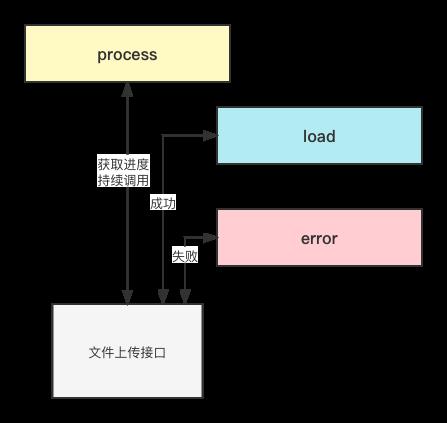
5、有了上述的思路之后,我们来进行实际演示。
2. 实操
2.1 实现文件上传实时进度条功能
1、创建springboot项目,引入spring web、lombok、文件上传commons-fileupload依赖
<dependency>
<groupId>org.springframework.boot</groupId>
<artifactId>spring-boot-starter-web</artifactId>
</dependency>
<dependency>
<groupId>org.projectlombok</groupId>
<artifactId>lombok</artifactId>
<optional>true</optional>
</dependency>
<dependency>
<groupId>commons-fileupload</groupId>
<artifactId>commons-fileupload</artifactId>
<version>1.4</version>
</dependency>
2、创建MultipartResolver的bean,用来将普通的请求封装成拥有文件上传功能的请求
@Component
public class FileUpLoadConfig {
@Bean(name="multipartResolver")
public MultipartResolver multipartResolver(){
return new CommonsMultipartResolver();
}
}
3、创建一个文件上传接口:这里我单纯做个演示,就直接在controller层中书写了,实际生产要将上传方法提取为工具类,在service中进行具体业务处理。
如下代码为将文件上传后,保存到资源文件夹下
@RestController
@RequestMapping("file")
public class FileController {
private final static Logger log = LoggerFactory.getLogger(FileController.class);
@PostMapping("/upload")
@ResponseBody
public ResponseEntity<String> fileUpload(@RequestParam("file") MultipartFile file) {
try {
// 获取资源文件存放路径,用于临时存放生成的excel文件
String path = Objects.requireNonNull(this.getClass().getClassLoader().getResource("")).getPath();
// 文件名
String fileName = path + file.getOriginalFilename();
// 创建目标文件
File dest = new File(fileName);
// 向指定路径写入文件
file.transferTo(dest);
// 返回文件访问路径
return new ResponseEntity<>(fileName, HttpStatus.OK);
} catch (Exception e) {
e.printStackTrace();
log.info(String.format("文件上传失败,原因:%s",e));
return new ResponseEntity<>("文件上传失败", HttpStatus.INTERNAL_SERVER_ERROR);
}
}
}
4、后端接口完成后,进入我们的重点,我们来实现前端进度条
5、首先引入jQuery,我这里使用了3.6.1版本
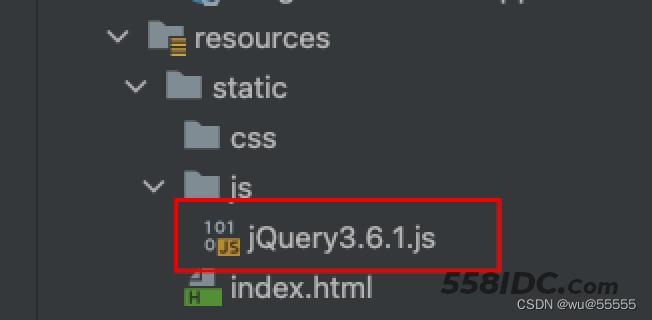
6、实现一个上传的页面,这里利用了html5的progress标签,该标签用于实现进度条,支持两个属性:value和max,分别为当前进度值和最大进度值
<div class="modal-body form ">
<!-- 文件上传 -->
<form id="dialogForm" class="form-horizontal">
<div class="form-group">
<label class="control-label">文件:</label>
<div >
<input type="file" name="file" id="file" onchange="upload()">
</div>
</div>
<div class="form-group">
<label class="control-label">上传进度:</label>
<div >
<!--进度条-->
<div id="progress-body">
<progress></progress>
<div id="progress-bar">0%</div>
</div>
</div>
</div>
</form>
</div>
7、书写进度监听方法,即progress方法
//进度条更新
function progressHandle(e) {
$('#progress-body progress').attr({
value : e.loaded,
max : e.total
});
var percent = (e.loaded / e.total * 100).toFixed(2);
$('#progress-body #progress-bar').html(percent + "%");
};
8、书写load,error方法
//上传完成处理函数
function uploadSuccess(e) {
alert("上传完成");
};
//上传出错处理函数
function uploadFail(e) {
alert("上传失败");
};
9、实现上传方法upload
// 文件上传
function upload() {
var formData = new FormData();
formData.append("file", $("#file")[0].files[0]);
$.ajax({
url : "/file/upload",
type : "POST",
data : formData,
processData : false, // 告诉jQuery不要去处理发送的数据
contentType : false, // 告诉jQuery不要去设置Content-Type请求头
success : function(data) {
console.log(data);
},
xhr : function() {
var xhr = $.ajaxSettings.xhr();
// xhr.upload专用于上传事件监听
if (xhr.upload) {
//处理进度条的事件
xhr.upload.addEventListener("progress", progressHandle,
false);
//加载完成的事件
xhr.addEventListener("load", uploadSuccess, false);
//加载出错的事件
xhr.addEventListener("error", uploadFail, false);
return xhr;
}
}
});
}
10、运行项目,访问上传页,我这里直接书写在index.html中了
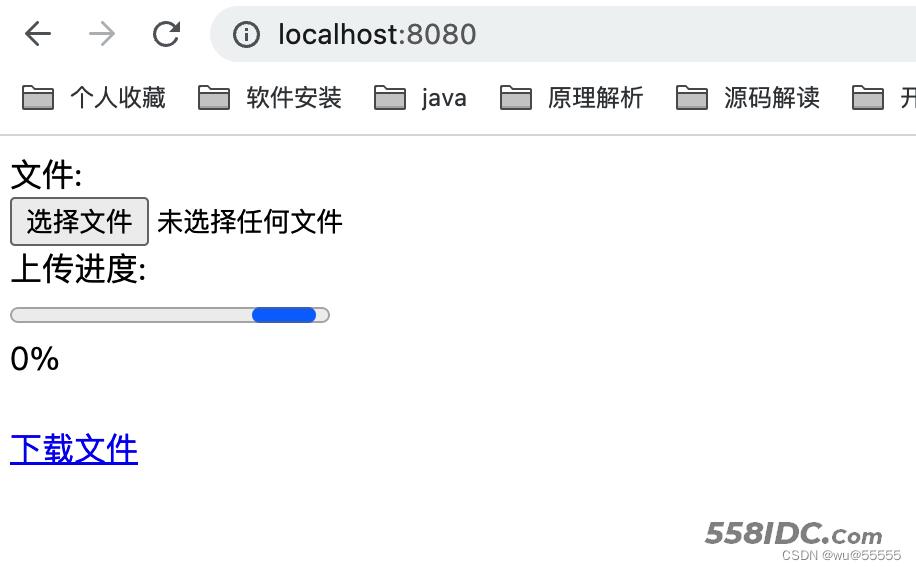
11、测试:如下图所示,可以正常显示进度
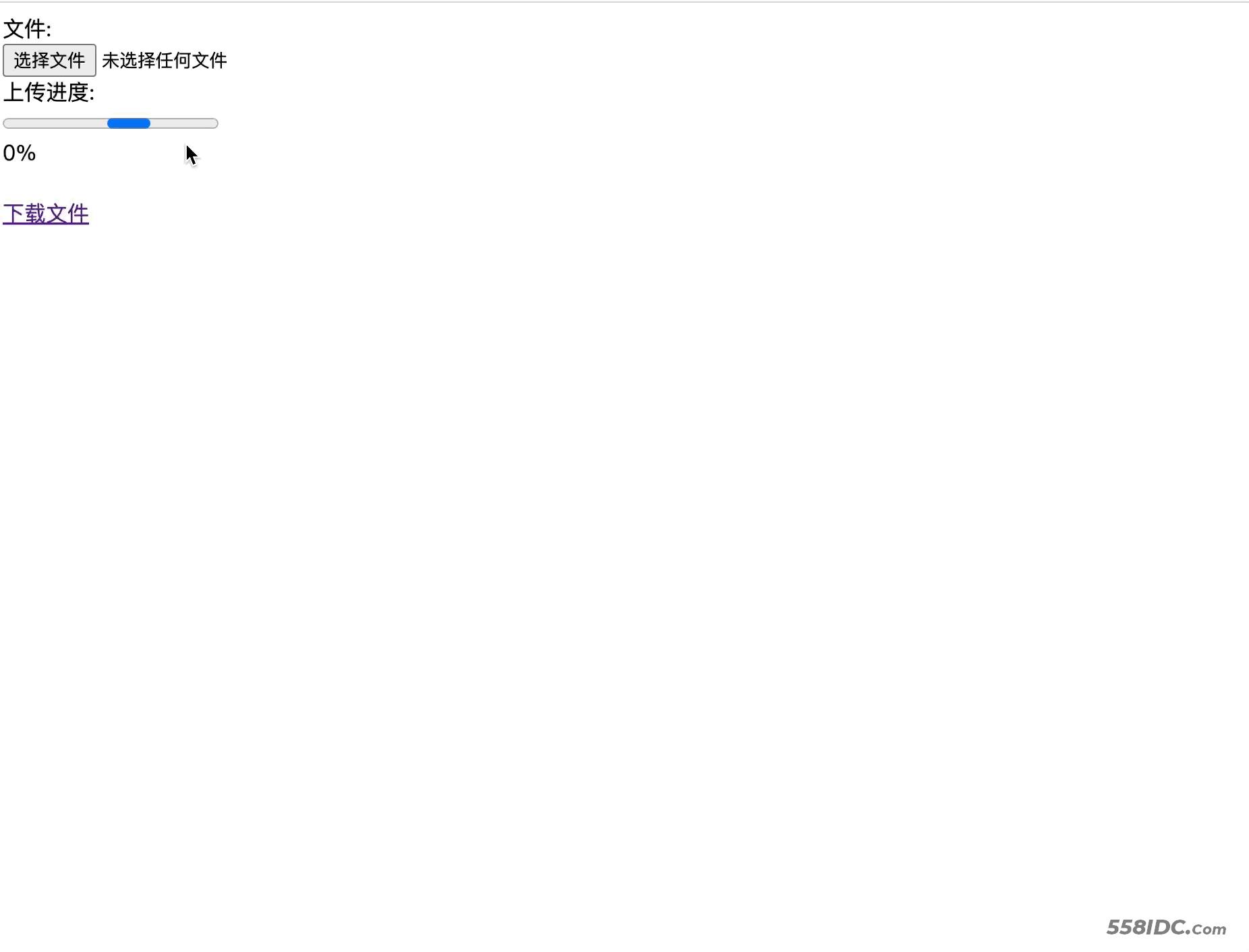
12、上传成功后,后台资源文件夹中也能看到对应的上传文件,演示成功!
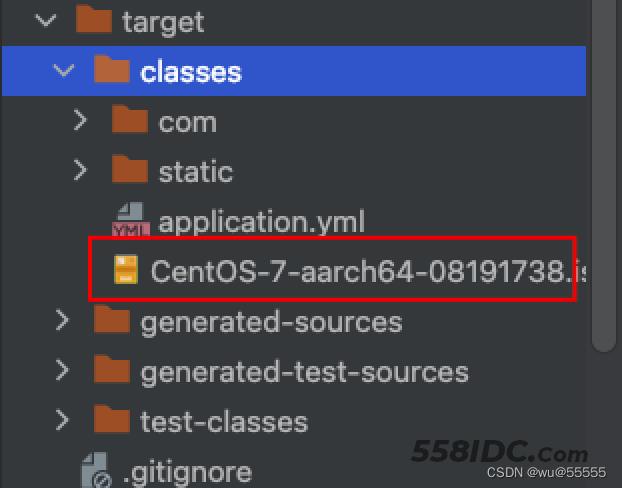
2.2 实现文件下载实时进度条功能
上述我们讲解了如何实现上传进度条功能,有了这个思路,我们再实现下载功能:
1、同样,我们实现一个简单的进度条页面
<!-- 文件下载 -->
<form id="dialogForm" class="form-horizontal">
<div class="form-group">
<label class="control-label">下载进度:
</label>
<div>
<!--进度条-->
<div id="progress-body">
<progress></progress>
<div id="progress-bar">0%</div>
</div>
</div>
</div>
<button type="button" onclick="download()">下载</button>
</form>
2、实现下载方法
这里我们不再采用ajax的方法,而是直接通过xhr请求,并且因为要在浏览器中下载该文件,所以以window.URL.revokeObjectURL方法来下载并释放该文件。
// 文件下载
function download() {
var xhr = new XMLHttpRequest();
//处理进度条的事件
xhr.addEventListener("progress", progressHandle, false);
//加载出错的事件
xhr.addEventListener("error", uploadFail, false);
xhr.open("POST","/file/download");
//设置响应类型
xhr.responseType = 'blob';
xhr.onload = function (e) {
if (this.status === 200) {
// 截取掉'attachment;filename='
var filename = xhr.getResponseHeader("Content-disposition").slice(20);
var blob = this.response;
var a = document.createElement('a');
var url = URL.createObjectURL(blob);
a.href = url;
a.download = filename;
document.body.appendChild(a);
a.click();
window.URL.revokeObjectURL(url);
}
}
xhr.send();
}
//进度条更新
function progressHandle(e) {
$('#progress-body progress').attr({
value: e.loaded,
max: e.total
});
var percent = (e.loaded / e.total * 100).toFixed(2);
$('#progress-body #progress-bar').html(percent + "%");
};
//上传出错处理函数
function uploadFail(e) {
alert("下载失败");
};
3、实现后端下载文件接口
这里与上传文件不同的是,前端在进行文件上传时,是可以获取到文件的总大小的,而下载文件时因为是流式下载,前端是不知道要下载的文件一共有多少大小的。
因此也就无法估算总体的进度比例。所以我们后端接口中要通过Content-Length响应头指定文件的总大小
我这里为了演示方便,直接下载上述上传的文件。实际应用可更改为你自己的文件下载路径。
@PostMapping("/download")
@ResponseBody
public ResponseEntity<String> download(HttpServletResponse response) throws IOException {
// 获取资源文件存放路径,用于临时存放生成的excel文件
String path = Objects.requireNonNull(this.getClass().getClassLoader().getResource("")).getPath();
File pathFile = new File(path);
File[] files = pathFile.listFiles();
if (ObjectUtils.isEmpty(files)) {
return new ResponseEntity<>("文件为空,请先上传文件", HttpStatus.OK);
}
InputStream inputStream = null;
ServletOutputStream ouputStream = null;
try {
for (File file : files) {
if(file.isDirectory()){
continue;
}
inputStream = new FileInputStream(file);
response.setContentType("application/x-msdownload");
response.setHeader("Content-Disposition", "attachment;filename=" + URLEncoder.encode(file.getName(), "UTF-8"));
// 设置一个总长度,否则无法估算进度
response.setHeader("Content-Length",String.valueOf(file.length()));
ouputStream = response.getOutputStream();
byte b[] = new byte[1024];
int n;
while ((n = inputStream.read(b)) != -1) {
ouputStream.write(b, 0, n);
}
ouputStream.flush();
break;
}
} catch (Exception e) {
e.printStackTrace();
} finally {
if(inputStream != null){
inputStream.close();
}
if(ouputStream != null){
ouputStream.close();
}
}
return new ResponseEntity<>("文件下载成功", HttpStatus.OK);
}
4、运行项目

5、测试:文件成功下载,进度也实时显示
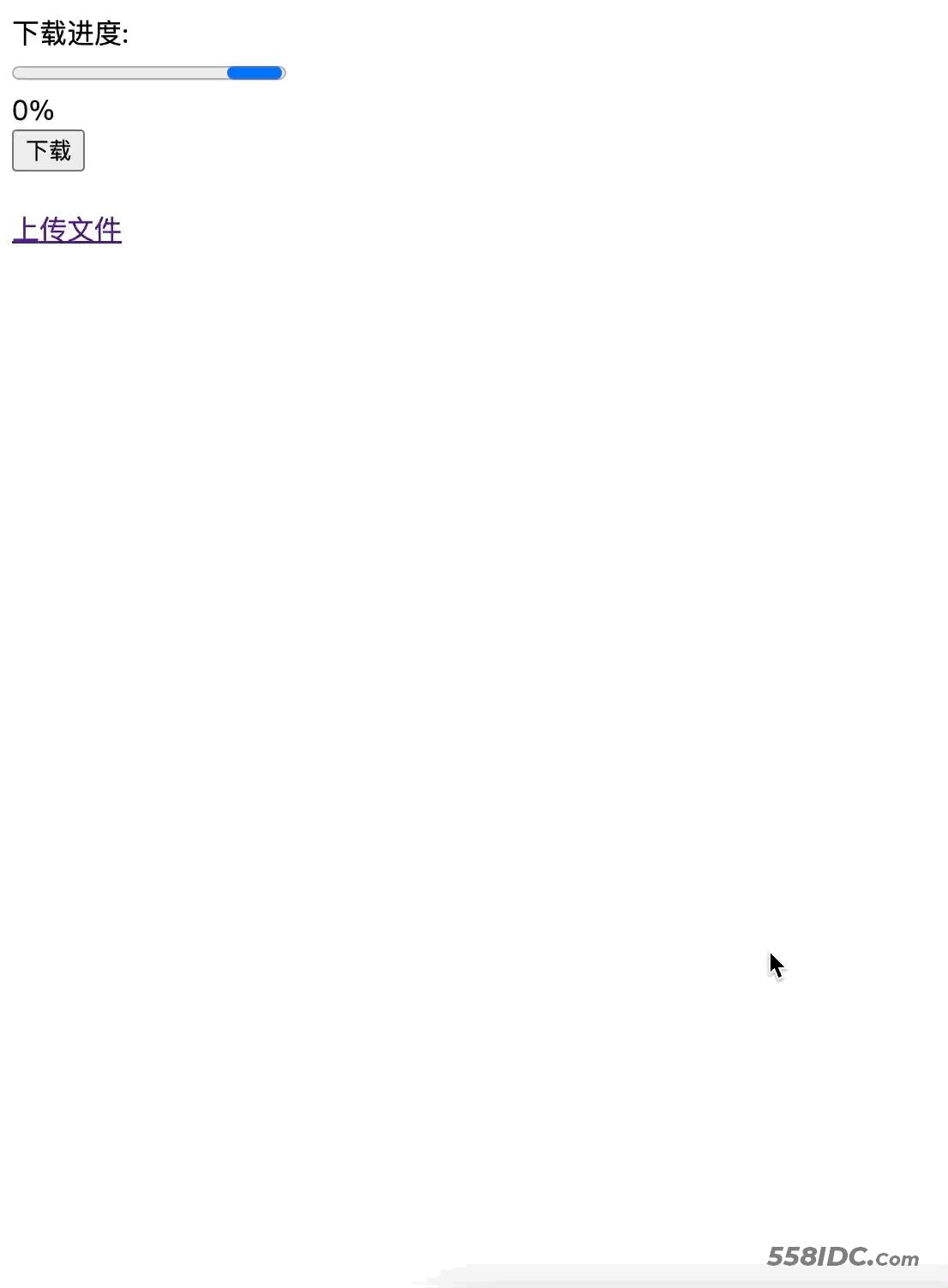
3. 项目源码
以上演示源码可在如下地址下载:
文件上传下载实时进度源码
4. 总结
以上我们就完成了文件的上传和下载的实时进度监控,虽然这个功能的重点在前端,但是后端通过这个功能点,也能更好的理解前后端请求的交互。
最后我们抛出一个思考问题:如何实时监控后端自定义功能的执行进度?
以上就是SpringBoot实现文件上传下载实时进度条功能(附源码)的详细内容,更多关于SpringBoot文件上传下载实时进度条的资料请关注自由互联其它相关文章!
